本文提供了一份详细的指南,旨在帮助玩家将单机游戏设置为全屏显示模式,全文概述了不同操作系统和游戏平台下,如何通过调整游戏设置、系统设置或使用第三方工具来实现全屏游戏,指南强调了全屏模式对于提升游戏体验的重要性,并提供了具体的操作步骤,确保玩家能够轻松地将游戏切换到全屏模式,享受更加沉浸式的游戏体验。
在现代游戏世界中,全屏模式是许多玩家的首选,因为它提供了沉浸式的游戏体验,并且可以最大化利用屏幕空间,并非所有的单机游戏都能立即以全屏模式运行,有时需要玩家进行一些设置调整,本文将为您提供详细的步骤,帮助您将单机游戏设置为全屏模式。
检查游戏设置
大多数游戏在其设置菜单中都有全屏选项,以下是如何检查和更改游戏设置的通用步骤:
步骤 1: 打开游戏设置
- 启动游戏后,通常在主菜单中可以找到一个“设置”或“选项”按钮。
- 点击该按钮进入设置菜单。
步骤 2: 查找显示设置
- 在设置菜单中,寻找“显示”、“视频”或“图形”选项。
- 点击进入相关设置。
步骤 3: 调整全屏设置
- 在显示设置中,您可能会看到一个关于屏幕模式的选项,如“窗口模式”、“全屏窗口”或“全屏”。
- 选择“全屏”选项。
步骤 4: 保存并退出
- 调整设置后,保存更改并退出设置菜单。
- 游戏应该会以全屏模式重新启动。
使用快捷键
对于某些游戏,您可以通过快捷键快速切换到全屏模式,以下是一些常见的快捷键:
- Alt + Enter:这是最常用的快捷键之一,用于在全屏和窗口模式之间切换。
- F11:在一些游戏中,F11键可以直接切换到全屏模式。
修改游戏配置文件
如果游戏内没有提供全屏选项,或者快捷键不起作用,您可以尝试直接修改游戏的配置文件,以下是一般步骤:
步骤 1: 定位配置文件
- 游戏的配置文件位于游戏安装目录下,文件名可能是
config.ini、settings.cfg或其他类似的名称。
步骤 2: 备份配置文件
- 在修改之前,建议备份原始配置文件,以防需要恢复。
步骤 3: 修改配置文件
- 用文本编辑器(如记事本)打开配置文件。
- 寻找与屏幕模式相关的设置,如
Fullscreen、Windowed或ScreenMode。 - 将设置更改为全屏模式,例如将
Fullscreen=0更改为Fullscreen=1。
步骤 4: 保存并测试
- 保存配置文件的更改。
- 启动游戏,检查是否已成功切换到全屏模式。
使用第三方软件
如果上述方法都不奏效,您可以尝试使用第三方软件来强制游戏全屏,以下是一些流行的软件:
- Borderless Gaming:这个软件允许您在没有内置全屏选项的游戏中启用全屏模式。
- D3DWindower:这是一个针对DirectX游戏的工具,可以让您在窗口模式下运行游戏,同时模拟全屏效果。
显卡控制面板设置
有时,问题可能出在显卡设置上,以下是如何通过显卡控制面板设置全屏模式的步骤:
步骤 1: 打开显卡控制面板
- 根据您的显卡品牌(如NVIDIA、AMD或Intel),打开相应的控制面板。
步骤 2: 查找全屏设置
- 在控制面板中,寻找“显示”或“游戏”设置。
- 查找与全屏或屏幕模式相关的选项。
步骤 3: 调整设置
- 如果有相关选项,调整设置以启用全屏模式。
步骤 4: 保存并测试
- 保存更改并启动游戏,检查是否已成功切换到全屏模式。
考虑游戏兼容性
如果所有方法都不起作用,可能是因为游戏本身不支持全屏模式,或者与您的操作系统不兼容,在这种情况下,您可能需要寻找游戏的更新或补丁,或者考虑在不同的操作系统上运行游戏。
将单机游戏设置为全屏模式并不总是一件简单的事情,但通过上述步骤,您应该能够找到适合您游戏的方法,不同的游戏和操作系统可能需要不同的解决方案,因此耐心和实验是关键,如果您在尝试过程中遇到任何问题,不妨查看游戏的官方论坛或社区,那里可能有其他玩家分享的解决方案,祝您游戏愉快,享受全屏带来的沉浸式体验!
转载请注明来自我的游戏部落,本文标题:《单机游戏全屏显示指南》



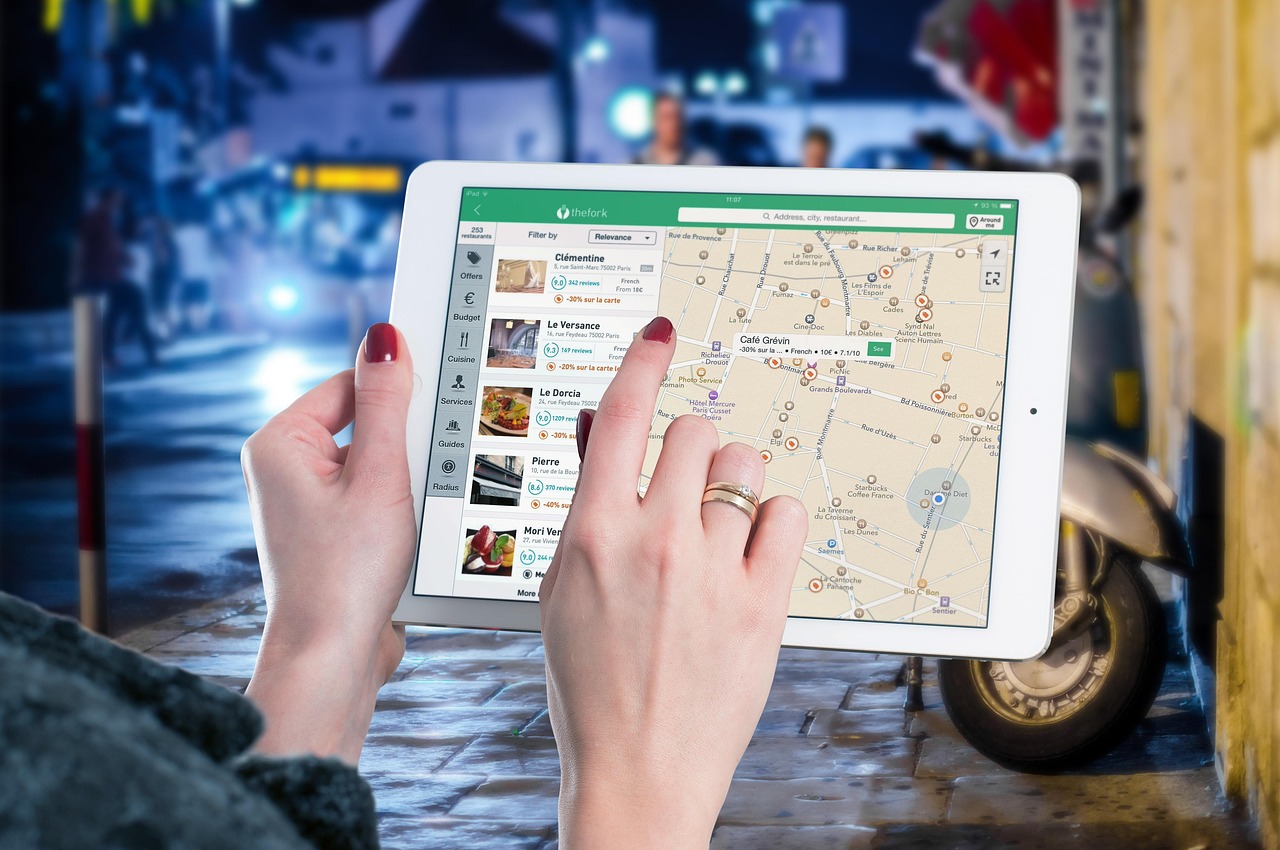












 京公网安备11000000000001号
京公网安备11000000000001号 蜀ICP备18024362号-4
蜀ICP备18024362号-4
还没有评论,来说两句吧...